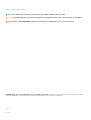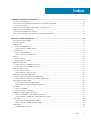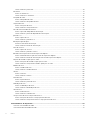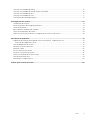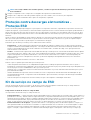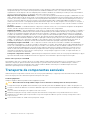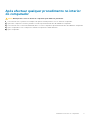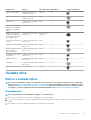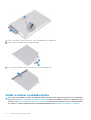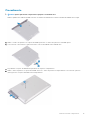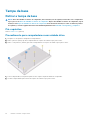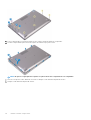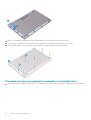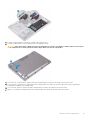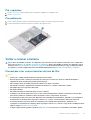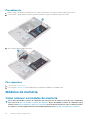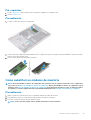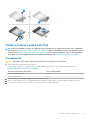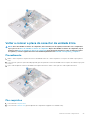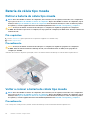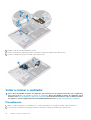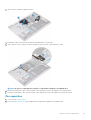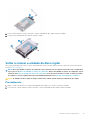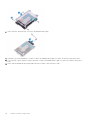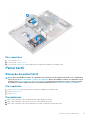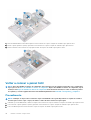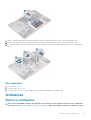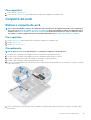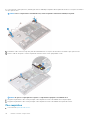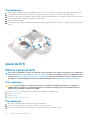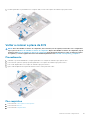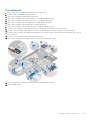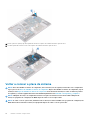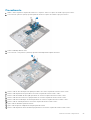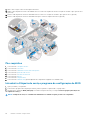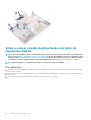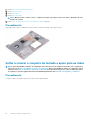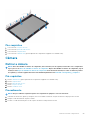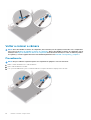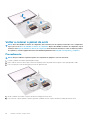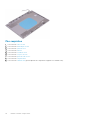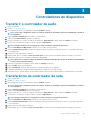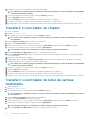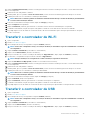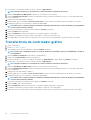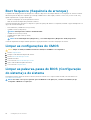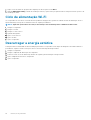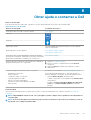Inspiron 3590
Manual de serviço
Modelo regulamentar: P75F
Tipo regulamentar: P75F006

Notas, avisos e advertências
NOTA: uma NOTA fornece informações importantes para ajudar a utilizar melhor o produto.
AVISO: Um AVISO indica danos potenciais no hardware ou uma perda de dados e diz como pode evitar esse problema.
ADVERTÊNCIA: Uma ADVERTÊNCIA indica potenciais danos no equipamento, lesões corporais ou morte.
© 2019 Dell Inc. ou as suas subsidiárias. Todos os direitos reservados. Dell, EMC e outras marcas comerciais pertencem à Dell Inc
ou às suas subsidiárias. Outras marcas comerciais podem pertencer aos seus respetivos proprietários.
2019 - 08
Rev. A00

1 Trabalhar no interior do computador.............................................................................................. 6
Instruções de segurança.......................................................................................................................................................6
Antes de efectuar qualquer procedimento no interior do computador.......................................................................... 6
Antes de começar ...........................................................................................................................................................6
Proteção contra descargas eletrostáticas - Proteção ESD............................................................................................. 7
Kit de serviço no campo de ESD..........................................................................................................................................7
Transporte de componentes sensíveis............................................................................................................................... 8
Após efectuar qualquer procedimento no interior do computador................................................................................. 9
2 Retirar e instalar componentes.................................................................................................... 10
Ferramentas recomendadas............................................................................................................................................... 10
Lista de parafusos................................................................................................................................................................ 10
Unidade ótica.........................................................................................................................................................................11
Retirar a unidade óptica..................................................................................................................................................11
Voltar a colocar a unidade óptica................................................................................................................................. 12
Tampa da base......................................................................................................................................................................14
Retirar a tampa da base.................................................................................................................................................14
Voltar a colocar a tampa da base................................................................................................................................. 17
Bateria...................................................................................................................................................................................20
Retirar a bateria............................................................................................................................................................. 20
Voltar a colocar a bateria...............................................................................................................................................21
Módulos de memória...........................................................................................................................................................22
Como remover os módulos de memória..................................................................................................................... 22
Como substituir os módulos de memória....................................................................................................................23
Placa de rede sem fios........................................................................................................................................................24
Retirar a placa sem fios.................................................................................................................................................24
Voltar a colocar a placa sem fios................................................................................................................................. 25
Placa do conector da unidade ótica..................................................................................................................................26
Retirar a placa do conector da unidade ótica.............................................................................................................26
Voltar a colocar a placa do conector da unidade ótica............................................................................................. 27
Bateria de célula tipo moeda..............................................................................................................................................28
Retirar a bateria de célula tipo moeda.........................................................................................................................28
Voltar a colocar a bateria de célula tipo moeda......................................................................................................... 28
Ventoinha............................................................................................................................................................................. 29
Retirar o ventilador........................................................................................................................................................29
Voltar a colocar o ventilador........................................................................................................................................ 30
Unidade de estado sólido/Intel Optane............................................................................................................................ 32
Retirar a unidade de estado sólido/Intel Optane.......................................................................................................32
Voltar a colocar a unidade de estado sólido/Intel Optane........................................................................................34
Disco rígido...........................................................................................................................................................................36
Como retirar a unidade de disco rígido....................................................................................................................... 36
Voltar a colocar a unidade de disco rígido.................................................................................................................. 37
Painel táctil........................................................................................................................................................................... 39
Remoção do painel táctil...............................................................................................................................................39
Índice
Índice 3

Voltar a colocar o painel tátil........................................................................................................................................ 40
Altifalantes.............................................................................................................................................................................41
Retirar os altifalantes..................................................................................................................................................... 41
Voltar a colocar os altifalantes..................................................................................................................................... 42
Dissipador de calor.............................................................................................................................................................. 43
Retirar o dissipador de calor.........................................................................................................................................43
Voltar a colocar o dissipador de calor..........................................................................................................................44
Conjunto do ecrã................................................................................................................................................................. 45
Retirar o conjunto do ecrã............................................................................................................................................45
Voltar a colocar o conjunto do ecrã.............................................................................................................................47
Porta do transformador de corrente.................................................................................................................................49
Retirar a porta do adaptador de alimentação.............................................................................................................49
Voltar a colocar a porta do adaptador de alimentação.............................................................................................49
placa de E/S........................................................................................................................................................................ 50
Retirar a placa de E/S...................................................................................................................................................50
Voltar a colocar a placa de E/S....................................................................................................................................51
Botão para ligar/desligar.................................................................................................................................................... 52
Remover o botão de alimentação................................................................................................................................52
Voltar a colocar o botão de alimentação.................................................................................................................... 53
Placa de sistema..................................................................................................................................................................54
Retirar a placa de sistema............................................................................................................................................ 54
Voltar a colocar a placa de sistema.............................................................................................................................56
Botão de alimentação com leitor de impressões digitais................................................................................................59
Retirar o botão de alimentação com leitor de impressões digitais.......................................................................... 59
Voltar a colocar o botão de alimentação com leitor de impressões digitais...........................................................60
conjunto do teclado e apoio para as mãos........................................................................................................................61
Retirar o conjunto do teclado e apoio para as mãos..................................................................................................61
Voltar a colocar o conjunto do teclado e apoio para as mãos..................................................................................62
Moldura do ecrã...................................................................................................................................................................63
Retirar a moldura do ecrã............................................................................................................................................. 63
Voltar a colocar a moldura do ecrã..............................................................................................................................64
Câmara..................................................................................................................................................................................65
Retirar a câmara............................................................................................................................................................ 65
Voltar a colocar a câmara.............................................................................................................................................66
Painel do ecrã.......................................................................................................................................................................67
Retirar o painel do ecrã................................................................................................................................................. 67
Voltar a colocar o painel do ecrã..................................................................................................................................68
Dobradiças do ecrã..............................................................................................................................................................69
Retirar as dobradiças do ecrã...................................................................................................................................... 69
Voltar a colocar as dobradiças do ecrã....................................................................................................................... 70
Cabo do ecrã.........................................................................................................................................................................71
Retirar o cabo do ecrã....................................................................................................................................................71
Voltar a colocar o cabo do ecrã................................................................................................................................... 72
Tampa traseira do ecrã e conjunto da antena..................................................................................................................72
Retirar o conjunto da antena e tampa posterior do ecrã..........................................................................................72
Voltar a colocar o conjunto da antena e tampa posterior do ecrã...........................................................................73
3 Controladores do dispositivo....................................................................................................... 75
Transferir o controlador de áudio...................................................................................................................................... 75
Transferência do controlador de rede...............................................................................................................................75
4
Índice
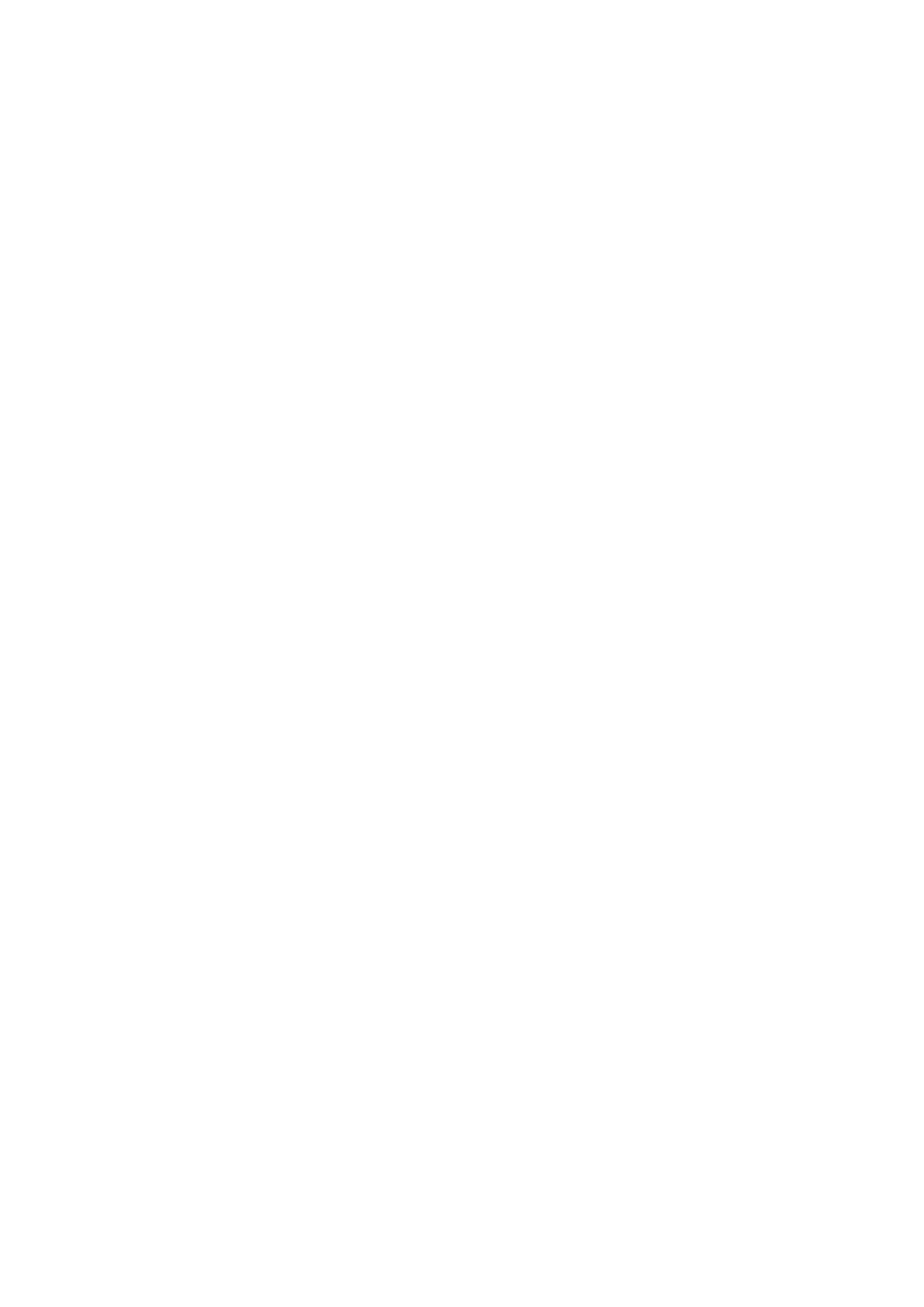
Transferir o controlador do chipset...................................................................................................................................76
Transferir o controlador do leitor de cartões multimédia............................................................................................... 76
Transferir o controlador de Wi-Fi.......................................................................................................................................77
Transferir o controlador de USB........................................................................................................................................77
Transferência do controlador gráfico................................................................................................................................78
4 Configuração do sistema.............................................................................................................79
Configuração do sistema.................................................................................................................................................... 79
Entrar no programa de configuração do BIOS.................................................................................................................79
Teclas de navegação...........................................................................................................................................................79
Boot Sequence (Sequência de arranque)........................................................................................................................ 80
Limpar as configurações do CMOS.................................................................................................................................. 80
Limpar as palavras-passe do BIOS (Configuração do sistema) e do sistema............................................................. 80
5 Resolução de problemas.............................................................................................................. 81
Diagnóstico de avaliação otimizada do sistema pré-arranque - Diagnóstico ePSA.....................................................81
Execução dos diagnósticos ePSA................................................................................................................................ 81
Luzes de diagnóstico do sistema........................................................................................................................................81
Recuperar o sistema operativo..........................................................................................................................................82
Actualizar o BIOS.................................................................................................................................................................82
Ativar a memória Intel Optane........................................................................................................................................... 83
Desativar a memória Intel Optane.....................................................................................................................................83
Atualizar a versão do BIOS (chave USB).........................................................................................................................83
Ciclo de alimentação Wi-Fi................................................................................................................................................. 84
Descarregar a energia estática.......................................................................................................................................... 84
6 Obter ajuda e contactar a Dell......................................................................................................85
Índice
5

Trabalhar no interior do computador
Instruções de segurança
Utilize as diretrizes de segurança seguintes para proteger o seu computador contra potenciais danos e para assegurar a sua segurança
pessoal. Caso seja indicado o contrário, cada procedimento incluído neste documento assume que leu as informações de segurança
entregues com o computador.
NOTA: Antes de trabalhar no interior do computador, leia as informações de segurança fornecidas com o mesmo. Para
obter mais informações sobre as melhores práticas de segurança, consulte a página inicial de Conformidade
Regulamentar em www.dell.com/regulatory_compliance.
NOTA: Desligue todas as fontes de alimentação antes de proceder à abertura de tampas ou painéis do computador.
Depois de trabalhar no interior do computador, volte a colocar todas as tampas, painéis e parafusos antes de ligá-lo à
tomada.
AVISO: Para evitar danos no computador, certifique-se que a superfície de trabalho é plana e se encontra limpa.
AVISO: Manuseie cuidadosamente os componentes e as placas. Não toque nos componentes ou nos contactos da placa.
Segure a placa pelas extremidades ou pelo suporte metálico de instalação. Segure nos componentes, como um
processador, pelas extremidades e não pelos pinos.
AVISO: Só deve proceder à resolução de problemas e reparações conforme autorizado ou direcionado pela equipa de
assistência técnica da Dell. Os danos causados por assistência não autorizada pela Dell não estão cobertos pela garantia.
Consulte as instruções de segurança fornecidas com o produto ou em www.dell.com/regulatory_compliance.
AVISO: Antes de tocar em qualquer parte interior do computador, ligue-se à terra utilizando uma correia de ligação à
terra para o pulso ou tocando periodicamente numa superfície metálica não pintada, tal como o metal na parte posterior
do computador. Enquanto trabalha, toque periodicamente numa superfície metálica não pintada para dissipar a
electricidade estática, uma vez que esta pode danificar os componentes internos.
AVISO: Quando desligar um cabo, puxe pelo respetivo conetor ou patilha, não pelo próprio cabo. Alguns dos cabos
apresentam conectores com patilhas de bloqueio ou parafusos de orelhas os quais terá de libertar antes de desconectar
o cabo. Ao desconectar os cabos, faça-o em alinhamento com a direcção de encaixe, para evitar dobrar os pinos de
contacto. Ao ligar cabos, certifique-se que os conetores e portas estão corretamente direcionados e alinhados.
AVISO: Prima e ejecte quaisquer cartões instalados no leitor de cartões multimédia.
NOTA: Pode haver diferenças de aparência entre a cor do computador e determinados componentes em relação aos
apresentados nas ilustrações deste documento.
Antes de efectuar qualquer procedimento no
interior do computador
NOTA:
As imagens apresentadas neste documento podem não representar exactamente o seu computador, pois
dependem da configuração encomendada.
Antes de começar
1. Guarde e feche todos os ficheiros abertos e saia de todas as aplicações abertas.
2. Encerre o computador. Clique em Iniciar > Ligar > Encerrar.
1
6 Trabalhar no interior do computador

NOTA: Caso esteja a utilizar outro sistema operativo, consulte a respectiva documentação para obter as instruções
de encerramento.
3. Desligue o computador e todos os dispositivos a ele ligados das respectivas tomadas eléctricas.
4. Desligue todos os dispositivos de rede e periféricos ligados (tais como teclados, ratos e monitores) do computador.
5. Retire todos os cartões multimédia e discos ópticos do computador, se aplicável.
Proteção contra descargas eletrostáticas -
Proteção ESD
As ESD são uma das principais preocupações no que respeita aos componentes eletrónicos, especialmente componentes sensíveis como
as placas de expansão, os processadores, as memórias DIMM e as placas de sistema. Correntes elétricas muito ligeiras podem danificar os
circuitos de formas que talvez não sejam tão óbvias, tais como falhas latentes ou produtos com uma duração mais curta. Uma vez que a
indústria vai exigindo uma potência cada vez menor e uma densidade cada vez mais elevada, a proteção contra ESD é uma preocupação
crescente.
Devido ao aumento da densidade dos semicondutores utilizados nos mais recentes produtos da Dell, existe agora mais sensibilidade aos
danos provocados pela estática relativamente ao que acontecia nos anteriores produtos da Dell. Por isso, já não são aplicáveis alguns
métodos aprovados no passado no que diz respeito ao manuseamento das peças.
Existem dois tipos de danos provocados por ESD: falhas catastróficas e latentes.
• Catastróficas – as falhas catastróficas representam cerca de 20% das falhas provocadas por ESD. Os danos levam a uma perda
completa e imediata da funcionalidade do dispositivo. Um exemplo de falha catastrófica é uma memória DIMM que recebeu um choque
estático e gera imediatamente um sintoma de “Nenhum POST/Nenhum vídeo”, emitindo um código sonoro que representa uma
memória ausente ou não funcional.
• Latente – as falhas latentes representam cerca de 80% das falhas provocadas por ESD. Uma elevada taxa de falhas latentes significa
que, na maioria das vezes, quando o dano ocorre, não é imediatamente reconhecido. A DIMM recebe um choque estático, mas o sinal
é apenas enfraquecido e não produz imediatamente os sintomas externos relacionados com os danos. O sinal enfraquecido pode
demorar semanas ou meses a desaparecer e, entretanto, pode causar degradação da integridade da memória, erros de memória
intermitentes, etc.
O tipo de dano mais difícil de reconhecer e resolver é o dano latente.
Execute os passos seguintes para evitar danos provocados por ESD:
• Utilize uma pulseira antiestática com fios adequadamente ligada à terra. A utilização de pulseiras antiestáticas sem fios já não é
permitida; não fornecem proteção adequada. Tocar no chassi antes de manusear as peças não garante uma proteção adequada contra
a ESD nas peças com maior sensibilidade aos danos provocados por ESD.
• Manuseie todos os componentes sensíveis à estática numa área antiestática. Se possível, utilize almofadas antiestáticas para o piso e
para a bancada de trabalho.
• Quando desembalar um componente sensível à estática, não retire o componente do material antiestático da embalagem até que
esteja preparado para instalar o componente. Antes de desembalar o pacote antiestático, certifique-se de descarrega a eletricidade
estática do seu corpo.
• Antes de transportar um componente sensível à estática, coloque-o num recipiente ou embalagem antiestática.
Kit de serviço no campo de ESD
O kit não monitorizado de serviço no campo é o kit de serviço usado com mais frequência. Cada kit de serviço no campo inclui três
componentes principais: tapete antiestático, pulseira antiestática e fio de ligação.
Componentes de um kit de serviço no campo de ESD
Os componentes de um kit de serviço no campo de ESD são:
• Tapete antiestático – o tapete antiestático dissipa a eletricidade estática e as peças podem ser colocadas sobre o mesmo durante os
procedimentos de serviço. Quando utilizar um tapete antiestático, a sua pulseira antiestática deverá estar aconchegada ao pulso e o fio
de ligação deverá estar ligado ao tapete e a qualquer superfície metálica sem revestimento no sistema em que está a trabalhar. Depois
de corretamente implementadas, as peças de manutenção podem ser removidas do saco antiestático e colocadas diretamente no
tapete. Os itens sensíveis a ESD estão seguros na sua mão, no tapete antiestático, no sistema ou no interior de um saco.
• Pulseira antiestática e fio de ligação – a pulseira antiestática e o fio de ligação podem estar diretamente ligados ao seu pulso e a
uma superfície metálica sem revestimento no hardware se o tapete antiestático não for necessário ou se estiverem ligados ao tapete
antiestático para proteger o hardware temporariamente colocado no tapete. A ligação física entre a pulseira antiestática, o fio de
ligação e a sua pele, o tapete antiestático e o hardware é denominada por ligação. Utilize apenas os kits de serviço no campo que
Trabalhar no interior do computador
7

incluem uma pulseira antiestática, um tapete antiestático e um fio de ligação. Nunca utilize pulseiras antiestáticas sem fios. Esteja
sempre ciente de que os fios internos de uma pulseira têm tendência a danificar-se com o uso e devem ser inspecionados
regularmente com um dispositivo de teste adequado para evitar danos acidentais no hardware provocados por ESD. Recomendamos
que teste a pulseira antiestática e o fio de ligação, pelo menos, uma vez por semana.
• Dispositivo de teste da pulseira antiestática – os fios no interior de uma pulseira antiestática são propícios a danificarem-se com o
tempo. Quando utilizar um kit não monitorizado, é recomendável que efetue regularmente um teste à pulseira antes de cada serviço e,
no mínimo, um teste por semana. Um dispositivo de teste para pulseiras antiestáticas é o melhor método utilizado para este teste. Se
não tiver o seu próprio dispositivo de teste, contacte a sua sede regional para saber se podem disponibilizar um dispositivo. Para
realizar este teste, conecte o fio de ligação da pulseira antiestática ao dispositivo de teste, enquanto este estiver preso ao seu pulso, e
prima o botão de teste. Se o teste for positivo, é aceso um LED verde; se o teste for negativo, é aceso um LED vermelho e é emitido
um alarme.
• Elementos isoladores – é fundamental manter os dispositivos sensíveis a ESD, como os revestimentos de plástico dos dissipadores
de calor, afastados das peças internas que são isoladoras e possuem, muitas vezes, carga elétrica.
• Ambiente de trabalho – antes de implementar o kit de serviço no campo de ESD, avalie a situação no local do cliente. Por exemplo, a
implementação do kit num ambiente de servidor é diferente da implementação num ambiente de desktop ou computador portátil. Os
servidores são normalmente instalados num rack de um centro de dados; os desktops ou computadores portáteis são normalmente
colocados em secretárias ou cubículos de escritório. Procure sempre uma área de trabalho plana e aberta, totalmente desimpedida e
suficientemente espaçosa para implementar o kit de ESD, aproveitando um espaço adicional para acomodar o tipo de sistema que está
a ser reparado. A área de trabalho também não deve ter quaisquer isoladores que possam provocar a ocorrência de ESD. Na área de
trabalho, os isoladores como o poliestireno expandido e outros plásticos devem estar sempre a uma distância de, pelo menos, 12
polegadas ou 30 centímetros das peças sensíveis antes de manusear fisicamente quaisquer componentes de hardware.
• Embalagem protegida contra ESD – todos os dispositivos sensíveis a ESD devem ser enviados e recebidos numa embalagem
antiestática. Recomendamos o uso de sacos metálicos e antiestáticos. No entanto, deve sempre devolver a peça danificada dentro do
mesmo saco e embalagem antiestática em que a peça foi enviada. O saco antiestático deve ser dobrado e fechado com fita e todo o
material de espuma da embalagem deve ser usado na caixa original em que a peça foi enviada. Os dispositivos sensíveis a ESD só
devem ser removidos numa superfície de trabalho protegida contra ESD e as peças nunca devem ser colocadas no topo do saco
antiestático porque apenas o interior do saco oferece proteção. Coloque sempre as peças na sua mão, no tapete antiestático, no
sistema ou no interior do saco antiestático.
• Transportar componentes sensíveis – quando transportar componentes sensíveis a ESD, tais como peças de substituição ou peças
que serão devolvidas à Dell, é fundamental colocar estas peças em sacos antiestáticos para um transporte mais seguro.
Resumo sobre a proteção contra ESD
Recomendamos que todos os técnicos de serviço no campo utilizem sempre a pulseira antiestática com fios convencional e o tapete
antiestático de proteção quando efetuarem uma intervenção nos produtos Dell. Para além disso, é fundamental que os técnicos
mantenham as peças sensíveis afastadas de todas as peças isoladoras durante a intervenção e é fundamental que usem sacos
antiestáticos para transporte dos componentes sensíveis.
Transporte de componentes sensíveis
Quando transportar componentes sensíveis a ESD, tais como peças de substituição ou peças que serão devolvidas à Dell, é fundamental
colocar estas peças em sacos antiestáticos para um transporte mais seguro.
Levantar equipamento
Cumpra as seguintes diretrizes quando levantar equipamento pesado:
AVISO:
Não levante mais de 23 kg. Utilize sempre recursos adicionais ou um dispositivo de elevação mecânico.
1. Consiga uma sensação de equilíbrio firme. Mantenha os pés afastados para obter estabilidade e aponte os dedos dos pés para fora.
2. Contraia os músculos do abdómen. Os músculos abdominais suportam a sua coluna quando levanta pesos para contrabalançar a força
da carga.
3. Faça o movimento de elevação com as pernas e não com as costas.
4. Mantenha a carga junto do corpo. Quanto mais perto da coluna estiver a carga, menos força terá de exercer com as costas.
5. Mantenha as costas direitas, quer esteja a levantar ou a pousar a carga. Não adicione o peso do seu corpo à carga. Evite torcer o
corpo e as costas.
6. Use as mesmas técnicas no sentido inverso para pousar a carga.
8
Trabalhar no interior do computador

Após efectuar qualquer procedimento no interior
do computador
AVISO: Deixar parafusos soltos no interior do computador pode danificá-lo gravemente.
1. Volte a colocar todos os parafusos e certifique-se de que não existem parafusos soltos no interior do computador.
2. Ligue todos os dispositivos externos, periféricos ou cabos que tenha retirado antes de trabalhar no computador.
3. Volte a colocar todos os cartões de multimédia, discos ou outros componentes que tenha retirado antes de trabalhar no computador.
4. Ligue o computador e todos os dispositivos anexados às respectivas tomadas eléctricas.
5. Ligue o computador.
Trabalhar no interior do computador 9

Retirar e instalar componentes
Ferramentas recomendadas
Os procedimentos descritos neste documento podem requerer as seguintes ferramentas:
• Chave de parafusos Phillips n.º 1
• Chave de fendas
• Instrumento de plástico pontiagudo
Lista de parafusos
NOTA: Quando retirar os parafusos de um componente, recomendamos que Tome nota do tipo de parafuso e da
quantidade de parafusos, e que os coloque numa caixa para armazenamento de parafusos. Isto serve para garantir de
que volta a repor a quantidade e o tipo corretos de parafusos quando voltar a colocar o componente.
NOTA: Alguns computadores têm superfícies magnéticas. Certifique-se de que os parafusos não são deixados presos a
essas superfícies quando voltar a colocar um componente.
NOTA: A cor do parafuso pode variar dependendo da configuração pedida.
Tabela 1. Lista de parafusos
Componente Fixado a Tipo de parafuso Quantidade Imagem do parafuso
Tampa da base Conjunto do teclado e apoio
para as mãos
M2x2 2
Tampa da base Conjunto do teclado e apoio
para as mãos
M2x4 1
Tampa da base Conjunto do teclado e apoio
para as mãos
M2,5x7 6
Bateria Conjunto do teclado e apoio
para as mãos
M2x3 4
Painel do ecrã Tampa traseira do ecrã e
conjunto da antena
M2x2 4
Ventoinha Conjunto do teclado e apoio
para as mãos
M2.5x5 3
Conjunto da unidade de
disco rígido
Conjunto do teclado e apoio
para as mãos
M2x3 4
Suporte da unidade de
disco rígido
Disco rígido M3x3 4
Dissipador de calor Placa de sistema M2x3 3
Dobradiças Conjunto do teclado e apoio
para as mãos
M2.5x5 5
2
10 Retirar e instalar componentes

Componente Fixado a Tipo de parafuso Quantidade Imagem do parafuso
Suportes da dobradiça Tampa traseira do ecrã e
conjunto da antena
M2.5x4 8
Suportes da dobradiça Tampa traseira do ecrã e
conjunto da antena
M2x2 2
placa de E/S Conjunto do teclado e apoio
para as mãos
M2x4 1
Suporte da unidade ótica
(aplicável a computadores
equipados com unidade
ótica)
Unidade ótica M2x2 2
Placa de conectores da
unidade ótica (aplicável a
computadores equipados
com unidade ótica)
Conjunto do teclado e apoio
para as mãos
M2x2 (cabeça
grande)
1
Porta do transformador de
corrente
Conjunto do teclado e apoio
para as mãos
M2x3 1
Placa do botão de energia Conjunto do teclado e apoio
para as mãos
M2x2 1
Botão de alimentação com
leitor de impressões
digitais (opcional)
Conjunto do teclado e apoio
para as mãos
M2x2 1
Unidade de estado sólido/
Intel Optane
Conjunto do teclado e apoio
para as mãos
M2x2.2 1
Placa de sistema Conjunto do teclado e apoio
para as mãos
M2x4 1
Painel tátil Conjunto do teclado e apoio
para as mãos
M2x2 4
Suporte da placa sem fios Placa de sistema M2x3 1
Unidade ótica
Retirar a unidade óptica
NOTA:
Antes de trabalhar no interior do computador, leia as informações de segurança fornecidas com o computador e
siga os passos em Antes de trabalhar no interior do computador. Depois de trabalhar no interior do computador, siga as
instruções em Depois de trabalhar no interior do computador. Para obter mais informações sobre as melhores práticas
de segurança, consulte a página inicial de Conformidade Regulamentar em www.dell.com/regulatory_compliance.
Procedimento
NOTA:
Apenas aplicável em computadores equipados com unidade ótica.
1. Retire o parafuso (M2x2) que fixa o conjunto da unidade ótica à tampa da base.
2. Com uma chave de parafusos, empurre a unidade ótica pela ranhura para libertar o respetivo conjunto e retirá-lo do compartimento de
unidade.
3. Faça deslizar o conjunto da unidade óptica para fora do respectivo compartimento.
Retirar e instalar componentes
11

4. Retire os dois parafusos (M2x3) que fixam o suporte da unidade ótica à unidade ótica.
5. Retire o suporte da unidade ótica da respetiva unidade.
6. Puxe a moldura da unidade ótica com cuidado, para a retirar da unidade ótica.
Voltar a colocar a unidade óptica
NOTA:
Antes de trabalhar no interior do computador, leia as informações de segurança fornecidas com o computador e
siga os passos em Antes de trabalhar no interior do computador. Depois de trabalhar no interior do computador, siga as
instruções em Depois de trabalhar no interior do computador. Para obter mais informações sobre as melhores práticas
de segurança, consulte a página inicial de Conformidade Regulamentar em www.dell.com/regulatory_compliance.
12 Retirar e instalar componentes

Procedimento
1.
NOTA: Apenas aplicável em computadores equipados com unidade ótica.
Alinhe as patilhas na moldura da unidade ótica com as ranhuras na unidade ótica e encaixe a moldura da unidade ótica no lugar.
2.
Alinhe os orifícios dos parafusos no suporte da unidade óptica com os orifícios dos parafusos na unidade óptica.
3. Volte a colocar os dois parafusos (M2x3) que fixam o suporte da unidade ótica à unidade ótica.
4. Faça deslizar o conjunto da unidade ótica para dentro do respetivo compartimento.
5. Alinhe o orifício do parafuso no suporte da unidade ótica com o orifício do parafuso na tampa da base. Volte a colocar o parafuso
(M2x2) que fixa o conjunto da unidade ótica à tampa da base.
Retirar e instalar componentes
13

Tampa da base
Retirar a tampa da base
NOTA: Antes de trabalhar no interior do computador, leia as informações de segurança fornecidas com o computador e
siga os passos em Antes de trabalhar no interior do computador. Depois de trabalhar no interior do computador, siga as
instruções em Depois de trabalhar no interior do computador. Para obter mais informações sobre as melhores práticas
de segurança, consulte a página inicial de Conformidade Regulamentar em www.dell.com/regulatory_compliance.
Pré-requisitos
Retire a unidade ótica (opcional).
Procedimento para computadores sem unidade ótica
1. Desaperte os três parafusos integrados na tampa da base.
2. Retire o parafuso (M2x4) que fixa a tampa da base ao conjunto do teclado e apoio para as mãos.
3. Retire os seis parafusos (M2.5x7) que fixam a tampa da base ao conjunto do teclado e apoio para as mãos.
4. Force a tampa da base, começando a partir do canto superior esquerdo da base do computador.
5. Levante a tampa da base para a retirar do conjunto do teclado e apoio para as mãos.
14
Retirar e instalar componentes

NOTA: Os passos a seguir aplicam-se apenas se quiser retirar outro componente do seu computador.
6. Descole a fita que fixa o cabo da bateria ao conector e desligue o cabo da bateria da placa de sistema.
7. Pressione sem soltar o botão de alimentação durante cinco segundos para ligar o computador à terra e drenar a eletricidade estática.
Procedimento para os computadores equipados com unidade ótica
1. Desaperte os três parafusos integrados na tampa da base.
2. Retire o parafuso (M2x4) que fixa a tampa da base ao conjunto do teclado e apoio para as mãos.
3. Retire os dois parafusos (M2x2) que fixam a tampa da base ao conjunto do teclado e apoio para as mãos.
4. Retire os seis parafusos (M2.5x7) que fixam a tampa da base ao conjunto do teclado e apoio para as mãos.
Retirar e instalar componentes
15

5. Force a tampa da base, começando a partir do canto superior esquerdo da base do computador.
6. Levante a tampa da base para a retirar do conjunto do teclado e apoio para as mãos.
NOTA:
Os passos a seguir aplicam-se apenas se quiser retirar outro componente do seu computador.
7. Descole a fita que fixa o cabo da bateria ao conector e desligue o cabo da bateria da placa de sistema.
8. Desligue o cabo da bateria da placa de sistema.
16
Retirar e instalar componentes

9. Pressione sem soltar o botão de alimentação durante cinco segundos para ligar o computador à terra e drenar a eletricidade estática.
Voltar a colocar a tampa da base
NOTA:
Antes de trabalhar no interior do computador, leia as informações de segurança fornecidas com o computador e
siga os passos em Antes de trabalhar no interior do computador. Depois de trabalhar no interior do computador, siga as
instruções em Depois de trabalhar no interior do computador. Para obter mais informações sobre as melhores práticas
de segurança, consulte a página inicial de Conformidade Regulamentar em www.dell.com/regulatory_compliance.
Procedimento para computadores sem unidade ótica
1. Ligue o cabo da bateria à placa de sistema e cole a fita adesiva que fixa o cabo da bateria ao conector na placa de sistema, se aplicável.
2. Coloque a tampa da base no conjunto do teclado e apoio para as mãos.
3. Encaixe a tampa da base no lugar a partir da porta do adaptador elétrico.
AVISO:
Para evitar danos acidentais na porta do adaptador de corrente, não empurre a tampa da base contra a porta
do adaptador de corrente quando encaixar a tampa da base na base do computador.
Retirar e instalar componentes 17

4. Aperte os três parafusos integrados que fixam a tampa da base ao conjunto do teclado e apoio para as mãos.
5. Volte a colocar os seis parafusos (M2.5x7) que fixam a tampa da base ao conjunto do teclado e apoio para as mãos.
6. Volte a colocar o parafuso (M2x4) que fixa a tampa da base ao conjunto do teclado e apoio para as mãos.
Procedimento para computadores equipados com unidade ótica
1. Ligue o cabo da bateria à placa de sistema e cole a fita adesiva que fixa o cabo da bateria ao conector na placa de sistema, se aplicável.
18
Retirar e instalar componentes

2. Coloque a tampa da base no conjunto do teclado e apoio para as mãos.
3. Encaixe a tampa da base no lugar a partir da porta do adaptador elétrico.
AVISO: Para evitar danos acidentais na porta do adaptador de corrente, não empurre a tampa da base contra a porta
do adaptador de corrente quando encaixar a tampa da base na base do computador.
4. Volte a colocar os seis parafusos (M2.5x7) que fixam a tampa da base ao conjunto do teclado e apoio para as mãos.
5. Volte a colocar os dois parafusos (M2x2) que fixam a tampa da base ao conjunto do teclado e apoio para as mãos (apenas para
computadores equipados com unidade ótica).
6. Volte a colocar o parafuso (M2x4) que fixa a tampa da base ao conjunto do teclado e apoio para as mãos.
7. Aperte os três parafusos integrados que fixam a tampa da base ao conjunto do teclado e apoio para as mãos.
Retirar e instalar componentes
19

Pós-requisitos
Volte a colocar a unidade ótica (opcional).
Bateria
Retirar a bateria
NOTA:
Antes de trabalhar no interior do computador, leia as informações de segurança fornecidas com o computador e
siga os passos em Antes de trabalhar no interior do computador. Depois de trabalhar no interior do computador, siga as
instruções em Depois de trabalhar no interior do computador. Para obter mais informações sobre as melhores práticas
de segurança, consulte a página inicial de Conformidade Regulamentar em www.dell.com/regulatory_compliance.
Precauções a ter com as baterias de iões de lítio
AVISO:
• Tenha todo o cuidado quando manusear as baterias de iões de lítio.
• Descarregue a bateria o máximo possível antes de a remover do sistema. Isto pode ser realizado desligando o
adaptador de CA do sistema para permitir gastar a bateria.
• Não esmague, deixe cair, mutile nem penetre a bateria com objetos estranhos.
• Não exponha a bateria a temperaturas elevadas nem desmonte os conjuntos de baterias e células.
• Não aplique pressão na superfície da bateria.
• Não dobre a bateria.
• Não utilize ferramentas de nenhum tipo para forçar a bateria.
• Certifique-se de que não perde nem coloca no sítio errado nenhum parafuso durante a assistência a este produto,
para evitar a perfuração acidental ou danos na bateria e noutros componentes do sistema.
• Se uma bateria inchar e ficar presa num dispositivo, não tente libertá-la perfurando-a, dobrando-a ou esmagando-a.
As bateria de iões de lítio podem ser perigosas. Neste caso, contacte a assistência para obter mais instruções.
• Se a bateria inchar e ficar presa dentro do computador, não tente libertá-la perfurando-a, dobrando-a ou
esmagando-a. As bateria de iões de lítio podem ser perigosas. Neste caso, contacte o apoio técnico da Dell para obter
ajuda. Consulte www.dell.com/contactdell.
• Compre sempre baterias genuínas a partir de www.dell.com ou nos parceiros ou revendedores autorizados da Dell.
20 Retirar e instalar componentes
A página está carregando...
A página está carregando...
A página está carregando...
A página está carregando...
A página está carregando...
A página está carregando...
A página está carregando...
A página está carregando...
A página está carregando...
A página está carregando...
A página está carregando...
A página está carregando...
A página está carregando...
A página está carregando...
A página está carregando...
A página está carregando...
A página está carregando...
A página está carregando...
A página está carregando...
A página está carregando...
A página está carregando...
A página está carregando...
A página está carregando...
A página está carregando...
A página está carregando...
A página está carregando...
A página está carregando...
A página está carregando...
A página está carregando...
A página está carregando...
A página está carregando...
A página está carregando...
A página está carregando...
A página está carregando...
A página está carregando...
A página está carregando...
A página está carregando...
A página está carregando...
A página está carregando...
A página está carregando...
A página está carregando...
A página está carregando...
A página está carregando...
A página está carregando...
A página está carregando...
A página está carregando...
A página está carregando...
A página está carregando...
A página está carregando...
A página está carregando...
A página está carregando...
A página está carregando...
A página está carregando...
A página está carregando...
A página está carregando...
A página está carregando...
A página está carregando...
A página está carregando...
A página está carregando...
A página está carregando...
A página está carregando...
A página está carregando...
A página está carregando...
A página está carregando...
A página está carregando...
-
 1
1
-
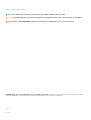 2
2
-
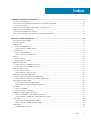 3
3
-
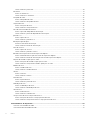 4
4
-
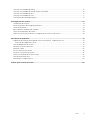 5
5
-
 6
6
-
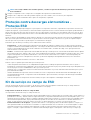 7
7
-
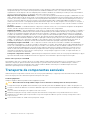 8
8
-
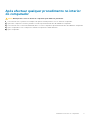 9
9
-
 10
10
-
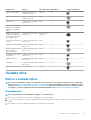 11
11
-
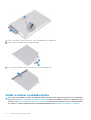 12
12
-
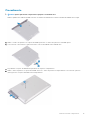 13
13
-
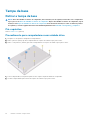 14
14
-
 15
15
-
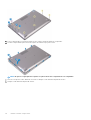 16
16
-
 17
17
-
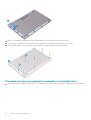 18
18
-
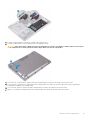 19
19
-
 20
20
-
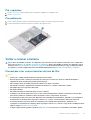 21
21
-
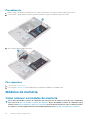 22
22
-
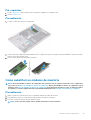 23
23
-
 24
24
-
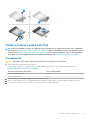 25
25
-
 26
26
-
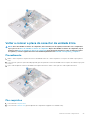 27
27
-
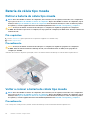 28
28
-
 29
29
-
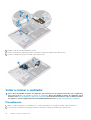 30
30
-
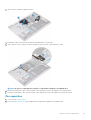 31
31
-
 32
32
-
 33
33
-
 34
34
-
 35
35
-
 36
36
-
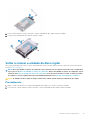 37
37
-
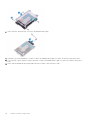 38
38
-
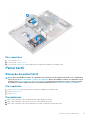 39
39
-
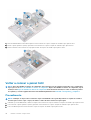 40
40
-
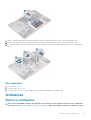 41
41
-
 42
42
-
 43
43
-
 44
44
-
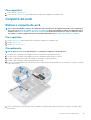 45
45
-
 46
46
-
 47
47
-
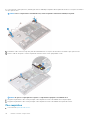 48
48
-
 49
49
-
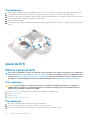 50
50
-
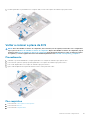 51
51
-
 52
52
-
 53
53
-
 54
54
-
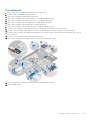 55
55
-
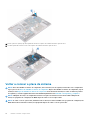 56
56
-
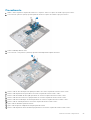 57
57
-
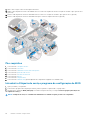 58
58
-
 59
59
-
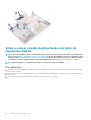 60
60
-
 61
61
-
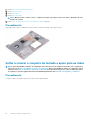 62
62
-
 63
63
-
 64
64
-
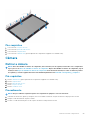 65
65
-
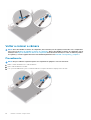 66
66
-
 67
67
-
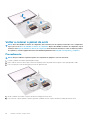 68
68
-
 69
69
-
 70
70
-
 71
71
-
 72
72
-
 73
73
-
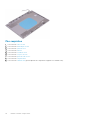 74
74
-
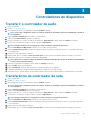 75
75
-
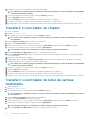 76
76
-
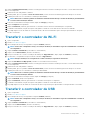 77
77
-
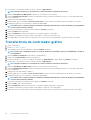 78
78
-
 79
79
-
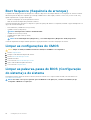 80
80
-
 81
81
-
 82
82
-
 83
83
-
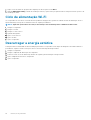 84
84
-
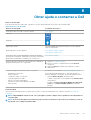 85
85
Artigos relacionados
-
Dell Inspiron 3790 Manual do usuário
-
Dell Inspiron 5494 Manual do usuário
-
Dell Inspiron 3790 Manual do usuário
-
Dell Inspiron 3790 Manual do usuário
-
Dell Inspiron 5493 Manual do usuário
-
Dell Inspiron 3780 Manual do usuário
-
Dell Inspiron 3582 Manual do usuário
-
Dell Inspiron 3782 Manual do usuário
-
Dell Inspiron 3782 Manual do usuário
-
Dell Inspiron 3781 Manual do usuário